Kính lúp là một ứng dụng ẩn mà ít người biết trên iPhone. Đây là tính năng hữu ích nếu như người dùng phải đọc những dòng chữ hay hình ảnh quá nhỏ.
Có rất nhiều tính năng độc đáo được đưa vào điện thoại thông minh mà nhiều người không biết.
Những tính năng này sẽ rất hữu dụng đối với một số tình huống, cũng như phù hợp với một số đối tượng người dùng gặp khó trong việc sử dụng điện thoại.
Biến điện thoại thành kính lúp
Kính lúp là một ứng dụng ẩn cực kỳ đơn giản nhưng hữu ích nếu như người dùng phải đọc những dòng chữ hay hình ảnh quá nhỏ.
Tính năng này có sẵn trên iPhone. Người dùng chỉ cần gõ vào thanh tìm kiếm dòng chữ “Kính lúp” để mở ứng dụng. Nếu chưa được cài đặt, bạn có thể mở App Store để tải xuống.
Tính năng này rất dễ sử dụng. Chỉ cần chạm, giữ và kéo thanh trượt để điều chỉnh độ phóng đại.
Ngoài ra còn có một biểu tượng đèn pin ở gần cuối ứng dụng Kính lúp, giúp người dùng có thêm ánh sáng để nhìn rõ hơn vật thể. Ứng dụng này cũng có sẵn cho người dùng iPad.

Quét nhanh mã QR
Mã QR đang ngày càng trở nên phổ biến trong cuộc sống, nhưng đôi khi chúng ta không biết phải sử dụng ứng dụng quét mã như thế nào.
Lời khuyên của các chuyên gia bảo mật là không tải xuống ứng dụng quét mã QR của bên thứ ba. Không chỉ mất phí một cách vô lý, những ứng dụng này thậm chí còn cài mã độc vào điện thoại của bạn, cũng như chiếm thêm bộ nhớ dung lượng của máy. Tính năng quét mã QR thực tế đã được tích hợp sẵn trong điện thoại.
Cách sử dụng trên iPhone rất đơn giản, hãy mở ứng dụng máy ảnh để quét bất kỳ mã QR nào. Nếu thường xuyên quét mã QR, hãy thêm Máy quét mã (Code Scanner) vào Trung tâm điều khiển (Control Center) của điện thoại. Đây là nơi chứa danh sách các biểu tượng bạn có thể truy cập nhanh bằng cách vuốt xuống từ đầu màn hình.
Mở ứng dụng Settings, sau đó cuộn xuống và chọn Control Center. Nhấn vào biểu tượng dấu cộng bên cạnh Máy quét mã nếu nó chưa có trong Trung tâm điều khiển.
Khi vuốt xuống từ đầu màn hình chính, bạn sẽ thấy Máy quét mã trong Trung tâm điều khiển. Nhấn vào nó để mở và quét mã QR. Thêm vào đó, nếu ứng dụng Kính lúp hữu ích với bạn, hãy làm theo các bước trên để thêm ứng dụng đó vào Trung tâm điều khiển.
Trên Android cũng tương tự, hãy mở ứng dụng máy ảnh, chỉ vào mã QR và giữ cố định để quét mã.
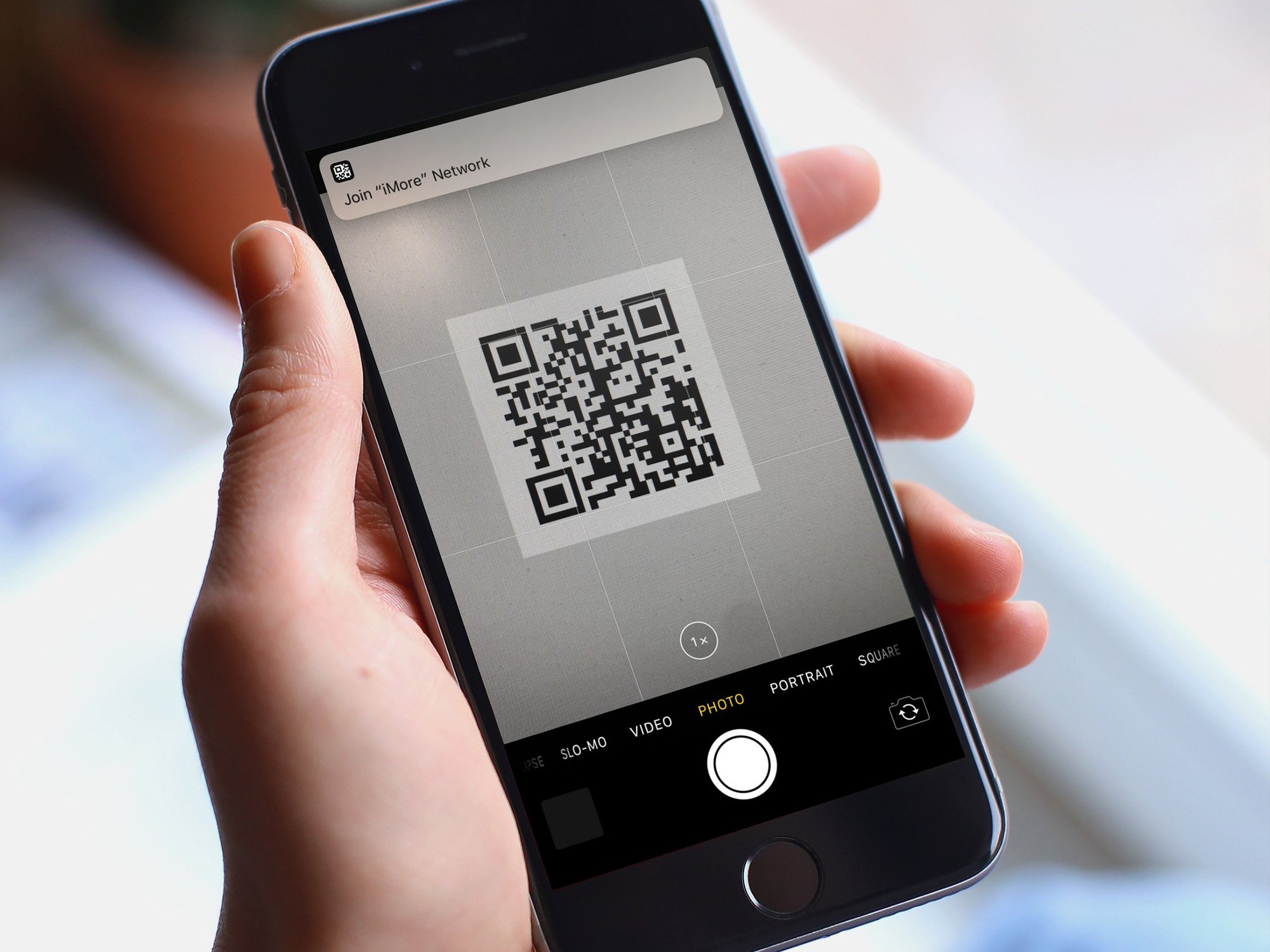
In trên điện thoại
Chỉ cần máy in hỗ trợ AirPrint, bạn có thể in khá nhiều thứ trên iPhone hoặc iPad của mình.
Trước tiên, hãy đảm bảo máy in và điện thoại được kết nối với cùng một mạng Wi-Fi. Để in, hãy nhấn vào biểu tượng chia sẻ trên tài liệu, ghi chú, ảnh hoặc bất kỳ thứ gì khác đang có ý định in. Chọn máy in, sau đó chọn In.
Bật phụ đề
Một trong những tính năng trợ năng tốt nhất của Android mà hầu như không ai biết đến là Live Caption. Tính năng sẽ tự động tạo phụ đề cho bất kỳ giọng nói nào đang phát trên điện thoại, bao gồm podcast, cuộc gọi video, tin nhắn âm thanh, cuộc gọi điện thoại hay video.
Live Caption hoạt động trên Pixel 2 trở lên và một số điện thoại Android khác. Để bật và tắt: Nhấn nút tăng hoặc giảm âm lượng. Trong menu điều khiển âm lượng, hãy nhấn vào Live Caption để sử dụng.
Tính năng ẩn của Google
Google Keep là ứng dụng ghi chú toàn diện và miễn phí được đánh giá rất cao. Ứng dụng ghi chú bí mật này được tích hợp sẵn trong Gmail và điện thoại Android, tương tự như Apple Notes trên iPhone.
Bạn sẽ tìm thấy Google Keep Notes trong danh sách ứng dụng trên Android. Dưới đây là một vài cách sử dụng hữu ích.
Để thêm một ghi chú mới, hãy nhấn vào biểu tượng dấu cộng ở góc dưới bên phải.
Để thêm danh sách, hãy nhấn vào biểu tượng hộp thoại đánh dấu.
Để vẽ thứ gì đó trên màn hình điện thoại, hãy nhấn vào biểu tượng cây bút
Để ghi ghi chú thoại, hãy nhấn vào biểu tượng micrô. Keep sẽ chuyển âm những gì bạn nói và lưu thành tệp âm thanh.
Nhấn vào biểu tượng hình ảnh để chụp hoặc chọn hình ảnh từ thư viện.


